
আজ সকালে টেকটিউনসে এসে “এন্ড্রয়েডে ইন্টারনাল মেমোরি কম??? এই সমস্যা আর নয়। আসুন এই সমস্যার সমাধান করি” পোষ্টটি দেখেতো আমি খুব খুশি ! ভাবি যাক, এইবার বোধহয় পাওয়া গেল একটি সমাধান ! কেননা, আমার স্বল্পমূল্যের W5 এর স্বল্প ইন্টারনাল মেমরী নিয়ে আর পারছিলাম না । তাই কেনার পর থেকে ব্যাবহারই করিনি । তো মজায় মজায় পোষ্টটি খুললাম । কিন্তু যখন দেখলাম এই প্রণালীতে “রুটেড” ফোন দরকার হবে তখন আমার আনন্দ পুরোটাই মাঠে মারা গেল । চরম মেজাজ খারাপ হল !! জিদ চেপে গেল !! মনে মনে বলি, “এখন রুট করতেই হবে ! ব্রিক হলে হবে ! এমনিতেও ব্যাবহার করিনা, নষ্ট হলে হল !!” নতুন ভাবে গুগল মামাকে খোঁচতে শুরু করলাম । এবং পেয়েগেলাম প্রথম এবং কার্যকর উপায় । চলুন শেয়ার করে ফেলি ...। কেননা, আমার মত সব W5 ব্যাবহারকারীরা যে কি কন্ডিশনে আছেন তাতো বোঝাই যায় ।
এখানে আমাদের একটি এক্সট্রা ক্যাবল লাগবে । নাম হচ্ছে OTG ক্যাবল । আমি নেট থেকে টিউটোরিয়াল দেখে বানিয়ে নিয়েছি । থাক, আপনাদের খুঁজতে যেতে হবেনা । আমিই ছোট করে দিচ্ছিঃ আমরা চাইলে কিনতেও পারি । এটি বানানোর জন্য আমাদের একটি অব্যাবহারিত ইউএসবি ক্যাবল লাগবে । আপনি আপনার ফোনের সাথে দেয়া ক্যাবলটিও ব্যাবহার করতে পারেন । নরমাল ক্যাবল আর OTG ক্যাবলের মাঝের পার্থক্যটি নিচের চিত্রে সাহায্যে খেয়াল করুন ।

ছবির রেগুলার ক্যাবলের মাথার SENSE এর অংশটি খালি থাকে । আর OTG ক্যাবলে এই অংশটি GND (এর মানে সম্ভবত GROUND) এর সাথে যুক্ত থাকে । ব্যাস । এটাই কাহিনী । আপনাকে যা করতে হবে তা হচ্ছে আপনার ক্যাবলের মাথাটি খুললে দেখবেন চারটি তার । চার রঙের । এর মাঝে একটি জায়গা ফাঁকা । সেই ফাঁকা যায়গা কে কালো তারটির স্থানের সাথে যুক্ত করে দিতে হবে । এই যা । তবুও আমি ইলাস্ট্রেট করে দেখানোর চেষ্টা করছিঃ
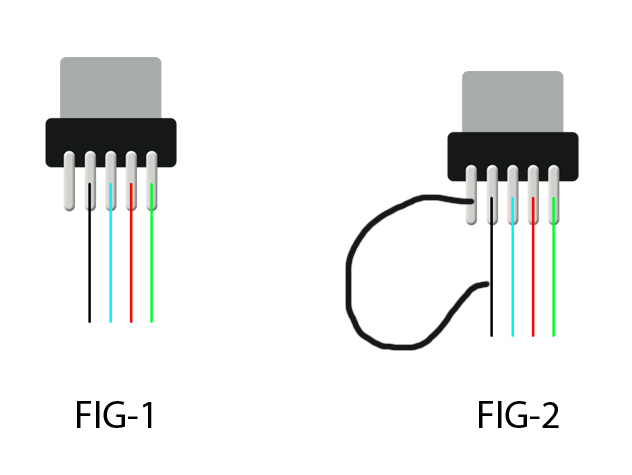
আরও ভালো করে দেখুন । আমার ক্যাবলের ছবিই দিএ দিয়েছিঃ
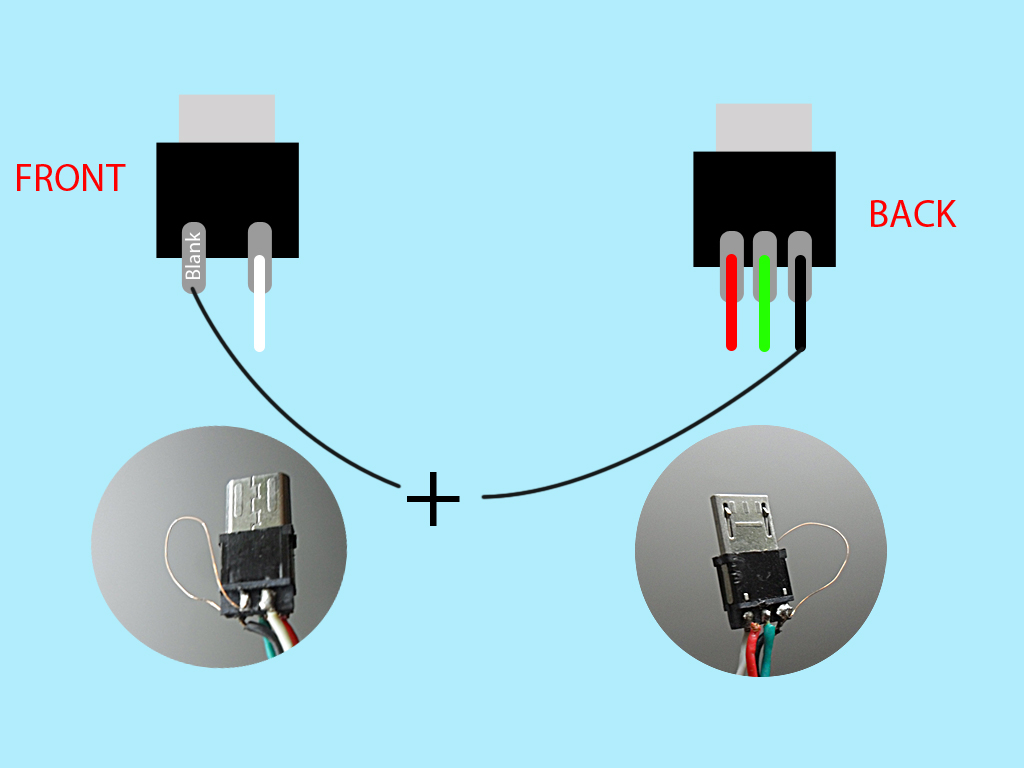
দেখুন । আপনি যখন ক্যাবলের মাথাটি কাটবেন (সাইড থেকে) তখন প্রায় এরকম একটি অংশ পাবেন । এখানে চারটি রঙের মাঝে নীল রঙের স্থানে সাদা তারও পেতে পারেন । কিন্তু আপনার কালো ছাড়া অন্য কোন রঙের দিকে মনযোগ দেয়ার প্রয়োজনই নেই । শুধু কালো তারটি সাথে বাকী যে একটি ফাঁকা অংশ আছে তা যুক্ত করে দিলেই হয়ে যাবে । ওই ক্যাবলটি হয়ে যাবে OTG ক্যাবল । এখন প্রশ্ন হতে পারে, “নরমাল ক্যাবল কেন নয়?” এজন্যেই নয় – কেননা নরমাল ক্যাবল দিয়ে পিসির সাথে কানেক্ট করলে পিসি মাঝে মাঝে ডিভাইসটি পায়, আবার মাঝে মাঝে পায়না । কিন্তু, এই কাজটি OTG ক্যাবল দিয়ে করলে হয় না । আপনি আপনার সিম্ফোনী ডিভাইসটি নরমাল ক্যাবল দিয়ে কানেক্ট করে ডিভাইস ম্যানেজারে গিয়ে দেখতে পারেন । দেখবেন একবার পাচ্ছে, আবার ডিসকানেক্ট হয়ে যাচ্ছে । যাই হোক, আমারা OTG ক্যাবল প্রস্তুত করে ফেলেছি । এখানে একটি কথা বলে দেই যে ক্যাবলের মাথা কাঁটার সময় অবশ্যই সাইড থেক কাটবেন । ছবিটি দেখুনঃ
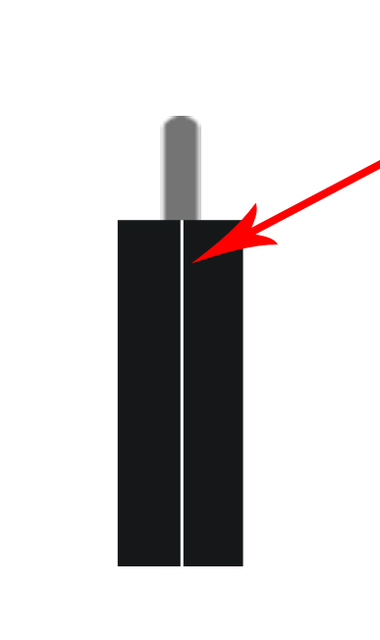
যারা এ নিয়ে কাজ করেছেন । তারাতো জানেনই । আর যারা নতুন তারা দেখবেন ক্যবলের সাইডে ঠিক মাঝে একটি জোড়ার অংশ আছে । ওখানে সাবধানে ব্লেড দিয়ে কাটবেন । আর একটী কথা টানা টানি করে কাটতে গিয়ে ক্যাবলের সবুজ তারটি ছিড়ে গিয়েছিল । আপনারও যদি একই সমস্যা হয় তবে ভয় না পেয়ে ক্যাবলটি মোবাইলটির সাথে কানেক্ট করে অপর প্রান্তের MALE অংশটি ইউসবি পোর্টে ঢুকান (পেনড্রাইভের যে অংশটি আমরা ইউসবি পোর্টে ঢুকাই তা হচ্ছে MALE আর যেখানে ঢুকাই তা হচ্ছে FEMALE) । দেখবেন ব্যাটারীতে চার্জিং ইন্ডিকেট করছে । এখন ছিড়ে যাওয়া তারটি ফাঁকা দুটি অংশের যে কোন অংশে ঢুকান (ফাঁকা অংশ কিন্তু এখন দুটি । কেননা একটি আগেই ফাঁকা ছিল, আর অন্যটি থেকে তার ছিড়ে অংশটি ফাঁকা করে দিয়েছে) । যদি দেখেন যে স্ক্রিনে কোন পরিবর্তন আসছে না তখন অন্যটিতে লাগান । যে ফাঁকা স্থানটির সাথে তারটি লাগালে আপনার স্ক্রিনে “USB DEBUGGING” অংশটি আসবে, সেই অংশ থেকেই তারটি ছিড়েছিল । জোড়া দিয়ে নিন । OTG নির্মান শেষ !!
এবারে এখান থেকে সবগুলো ফাইল এক এক করে ডাউনলো করুন ।
সবার আগে মোবাইলের ব্যাটারীর চার্জ পূর্ন করুন ।
ধাপ-১:
W5 কে পিসিতে কানেক্ট করলে যে সমস্যায় প্রথমেই পরি তা হচ্ছে এর ড্রাইভার নিয়ে ! আর ড্রাইভার ছাড়া রুট সম্ভব নয় । তাই এই ধাপটি ড্রাইভারর ইন্সটলেশনের ।
► ড্রাইভার ইন্সটল করার জন্য প্রথমে উপরের লিঙ্ক থেকে ডাউনলোড করা “MT6575 USB VCOM drivers.7z” ফাইলটি extract করুন ।
► আপনার মোবাইলটি বন্ধ করে ব্যাটারী খুলে ৪ থেকে ৫ সেকেন্ড অপেক্ষা করে ব্যাটারীটি পুনরায় লাগিয়ে ফেলুন । মোবাইল চালু করবেন না ।
► এবার OTG ক্যাবলটি মোবাইলের সাথে এবং MALE প্রান্তটি ইউসবির সাথে যুক্ত করুন ।
► ডিভাইস ম্যানেজারে যান এবং নিচের চিত্রের সাথে মিলিয়ে দেখুন ।

► এখন আপনি যদি ডিবাইসটি রিমুভ করেন পিসি থেকে এটি হারিয়ে যাবে এবং ইনসার্ট করলে আবার ফিরে আসবে । যদি তা না হয় তবে OTG ক্যাবলেই সমস্যা হয়েছে । ধরি আপনার OTG ক্যাবলটি ঠিকই আছে । তাহলে আপনি আপনার ডিভাইসটি ইনসার্ট করলে “Unknown Device” অপশনটি আসবে এবং এটি স্থির থাকবে । এখন এর উপর রাইট ক্লিক করে “Driver” অংশে গিয়ে “Update Driver” এ ক্লিক করব । এবং ব্রাউজ করে একটু আগে এক্সট্র্যাক্ট করা “MT6575 USB VCOM drivers” ফোল্ডারের মাঝে রাখা “WIN7” সিলেক্ট করে OK করব । এভাবে সফলতার সাথে ইন্সটল করার পরে আমরা নিচের চিত্রের মত একটি চিত্র দেখতে পাব ।
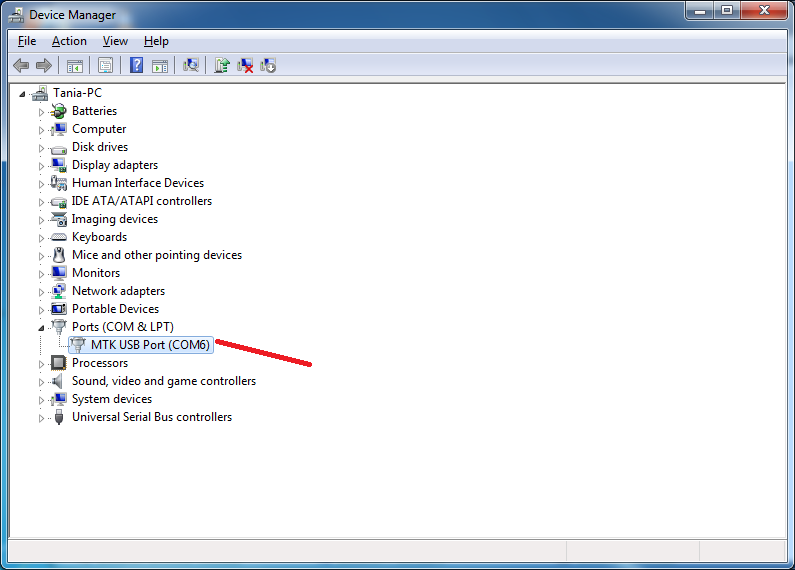
ধাপঃ ২
► এবার নামিয়ে নেয়া ফাইল গুলো থেকে “SP_Flash_Tool_v3.1224.01.7z” এবং “ROM-Boot.7z” ফাইল দুটি extract করবো ।
► আপনার মোবাইলটি বন্ধ করে ব্যাটারী খুলে ৪ থেকে ৫ সেকেন্ড অপেক্ষা করে ব্যাটারীটি পুনরায় লাগিয়ে ফেলুন । মোবাইল চালু করবেন না ।
► এবার OTG ক্যাবলটি মোবাইলের সাথে এবং MALE প্রান্তটি ইউসবির সাথে যুক্ত করুন ।
► এখন ডিভাইস ম্যানেজারে গিয়ে চেক করব যে “MTK USB Port” ডিটেক্ট করেছে কিনা ।
► এখন এক্সট্র্যাক্ট করা SP Flash Tool folder থেক “Flash_tool.exe” রান করব এবং প্রথমত আমরা মোবাইল থেকে পড়ার চেষ্টা করবো অর্থাত “Read” করার চেষ্টা করবো ।
► নিচের চিত্রের মত “Scatter-loading” অথবা “File –> Open Scatter-loading File…” বাটনে ক্লিক করবো । এবং ব্রাউজ করে এক্সট্র্যাক্ট করা “ROM-Boot.7z” ফোল্ডারের ভেতরে “Test-Read-Back” ফোল্ডারটির মাঝে রাখা “MT6575_Android_scatter.txt” ফাইলটি সিলেক্ট করবো । “Download agent” এর জন্য আমরা নিশ্চিত হয়ে হব যে “MTK_AllInOne_DA.bin” এই ফাইলটি সিলেক্ট করা আছে কিনা । “BOOTIMG” তে টিক দেব । নিচের চিত্রটি ভালো ভাবে লক্ষ্য করুন ।

► এবার “Read Back” ট্যাবে ক্লিক করে “Add” অপশনটিতে ক্লিক করব । “PageSpare” এর উপর ডাবল ক্লিক করব । নিচের চিত্রটি দেখুনঃ

► boot.img টাইপের একটি ফাইলনেম টাইপ করুন ।
► নিচের চিত্রের মত একটি উইন্ডো আসবে । “Hex” এবং “Read Page Only” অপশন দুটিতে ক্লিক করবো । এবার Start Address হিসেবে 0x5C0000 এবং Length হিসেবে 0xA00000 দিয়ে OK করবো এবং “Read Back” অপশনটিতে ক্লিক করবো । নিচের চিত্রটি দেখুনঃ

► সব কিছু ঠিক থাকলে নিচের চিত্রের মত একটি উইন্ডো পাবেন ।

► আমরা যে boot.img পেয়েছি সেটিই মূল ইমাইজ । এটি সংরক্ষুন করুন যদিও একটু আগে নামানো ফাইলগুলোর মাঝে মূল ইমেইজটি দেয়া আছে । পরবর্তিতে ফিরে যেতে চাইলে এটি ব্যাবহার করতে পারেন ।
► এবার আমরা unprotected rom কে write করবো ।
[ এ পর্যন্ত না আসতে পারলে পূর্বের ধাপ গুলো ফলো করুন । ]
এখন আবারোও,
► আপনার মোবাইলটি বন্ধ করে ব্যাটারী খুলে ৪ থেকে ৫ সেকেন্ড অপেক্ষা করে ব্যাটারীটি পুনরায় লাগিয়ে ফেলুন । মোবাইল চালু করবেন না ।
► এবার OTG ক্যাবলটি মোবাইলের সাথে এবং MALE প্রান্তটি ইউসবির সাথে যুক্ত করুন ।
► এখন ডিভাইস ম্যানেজারে গিয়ে চেক করব যে “MTK USB Port” ডিটেক্ট করেছে কিনা ।
► আবার “Flash_tool.exe” রান করব । “Scatter-loading” বাটনে ক্লিক করে এক্সট্র্যাক্ট করে রাখা “ROM-Boot.7z” ফোল্ডারে যাব । এবং এর ভেতরে থাকা “Symphony-Unprotected-Bootimage” ফোল্ডারটির মাঝে রাখা “MT6575_Android_scatter.txt” ফাইলটি সিলেক্ট করব । এখানে খেয়াল করুন যে শুধুমাত্র BOOTIMG এ টিক দেয়া আছে । এবং এতে ডাবল ক্লিক করে নিশ্চিত হয়ে নিন যে এটিতে “boot-un-pt.img” সিলেক্ট করা আছে কি নেই । আর PRELOADER ফাইলটিতে ডাবল ক্লিক করে নিশ্চিত হয়ে নিন যে এর মাঝে “preloader_gionee75cu_nand_gb2.bin” সিলেক্ট আছে কিনা । না থাকলে সিলেক্ট করে দিন । উল্লেখ্য, PRELOADER এ টিক দেয়া যাবেনা । ওটা ফাঁকাই থাকবে । ভালোভাবে বুঝতে নিচের চিত্রটি দেখুনঃ

► এবারে “Download” বাটনে চাপ দেব । তখন রাইট করার কাজ শুরু হবে । যদি কাজটি সফল হয় তবে আপনি OK এর একটি উইন্ডো পাবেন । (এখানে আমার একটি উইন্ডো এসেছিল যেখানে “Not all ….” টাইপের কিছু লেখা ছিল । আপনারও যদি আসে তবে OK দিন । এই কাজটি সফল ভাবে হলে আপনি আপনার মোবাইলটি আনপ্লাগ করে, মোবাইলটি বন্ধ করে ব্যাটারী খুলে ৪ থেকে ৫ সেকেন্ড অপেক্ষা করে ব্যাটারীটি পুনরায় লাগিয়ে ফেলুন । এবার আপনি আপনার মোবাইলটি অন করুন ।
► মোবাইল থেকে Settings –> Application –> Applications এ গিয়ে “Unknown sources” টিক চিহ্ন দিন যদি দেয়া না থাকে । এরপর আবার Settings –> Application –> Applications –>Development এ গিয়ে “USB debugging” এবং “Allow mock locations” এ টিক চিহ্ন দিন ।
► এবার আপনার মোবাইলটি নরমাল ক্যাবল দিয়ে পিসির সাথে কানেক্ট করে ডাউনলোড করা “SuperOneClickv2.3.1-ShortFuse” ফোল্ডারটি এক্সট্র্যাক্ট করে এর মাঝে থাকা “SuperOneClick.exe” রান করান । এক্ষেত্রে আপনি যখন মোবাইলটি পিসির সাথে কানেক্ট করবেন তখন কিছু না দেখালে বা ইরর দেখালে ব্যাপারটি জাস্ট ইগনর করে যান । ব্যাপার নাহ !! * “SuperOneClick.exe” করার পর “Root” অংশে ক্লিক করুন । এটি প্রয়োজনীয় ড্রাইভার ইন্সটল করা শুরু করবে । এই প্রক্রিয়ার মাঝে কিছু উইন্ডো আসবে যা আপনাকে কনফার্মেশনের জন্য বলবে । OK অথবা Yes করুন । আর এভাবেই আপনার ফোনটি রুটেড হয়ে যাবে ।
দেখুন " কীভাবে Symphony W5 এ CWMR (Clockworkmod Recovery) ইন্সটল করতে হয় " ...
আমি এই টিউটোরিয়ালটি রবিউল ভাইয়ের ব্লগ থেকে সংগ্রহ করেছি । বলা চলে টিউটোরিয়াল অংশটি একেবারেই শুধু ট্র্যান্সলেট করেছি । আপনাকে অনেক ধন্যবাদ রবিউল ভাই । এবং আপনাদের বলছি এই পদ্ধতি ডাবল ভেরিফায়েড অর্থাৎ প্রথমে রবিউল ভাই এবং পরে আমি সফল হয়েছি পারফেক্টলি । তবুও ভাই, সতর্ক ভাবে করবেন । কেননা, ব্রিক টিক হলে আমাদের কিন্তু দোষ দিতে পারবেন না ।
ধন্যবাদ ।
আমি রুমার। বিশ্বের সর্ববৃহৎ বিজ্ঞান ও প্রযুক্তির সৌশল নেটওয়ার্ক - টেকটিউনস এ আমি 14 বছর 3 মাস যাবৎ যুক্ত আছি। টেকটিউনস আমি এ পর্যন্ত 9 টি টিউন ও 243 টি টিউমেন্ট করেছি। টেকটিউনসে আমার 0 ফলোয়ার আছে এবং আমি টেকটিউনসে 0 টিউনারকে ফলো করি।
টিপস এন্ড ট্রিকস খুঁজে ফিরি ... :)
অভিনন্দন, রুট করতে সফল হওয়ায়। পাশাপাশি অনেক ধন্যবাদ বাংলা ভার্শনের জন্য।
রবিউল ভাইয়ের পোস্টে আমি কমেন্ট করেছি, খেয়াল করেছেন হয়তো। ওখানে কিন্তু তিনি বলেছেন OTG ক্যাবলের পাশাপাশি USB male to male connector লাগবে। আমি এই ব্যাপারটা বুঝিনি। আপনার পোস্টেও এই USB male to male connector এর কথা বলা নাই। প্লিজ বিষয়টা ক্লিয়ার করেন।
আর OTG ক্যাবল বানানোর যে তরিকা দিলেন, তা বেশ সহজ লাগছে। আমার কাছে নোকিয়ার পুরনো একটা মাইক্রো ইউএসবি ক্যাবল আছে, এটা দিয়ে আমি মাঝে মধ্যে আমার W5 চার্জ দেই, কাজ হবে এটা দিয়ে?